- Hvis du får Fejl ved tilføjelse af ven besked, mens du prøver at tilføje en ny ven til vennelisten, se først og se Hvis du har blokeret brugeren.
- Hver bruger, der tilmelder sig Steam, har en begrænset brugerkonto. Denne konto har visse begrænsninger, og en af disse begrænsninger er manglende evne til at tilføje venner.
- Hvis Steam ikke fungerer, er din spildag ødelagt. Besøg vores Sådan løses sektionen Steam-fejl for at finde løsningen og gendanne troen på computing.
- Det Steam - Gaming community-nyheder og guider kategori er primært dedikeret til spillere og deres problemer, men det er ikke begrænset til dem.
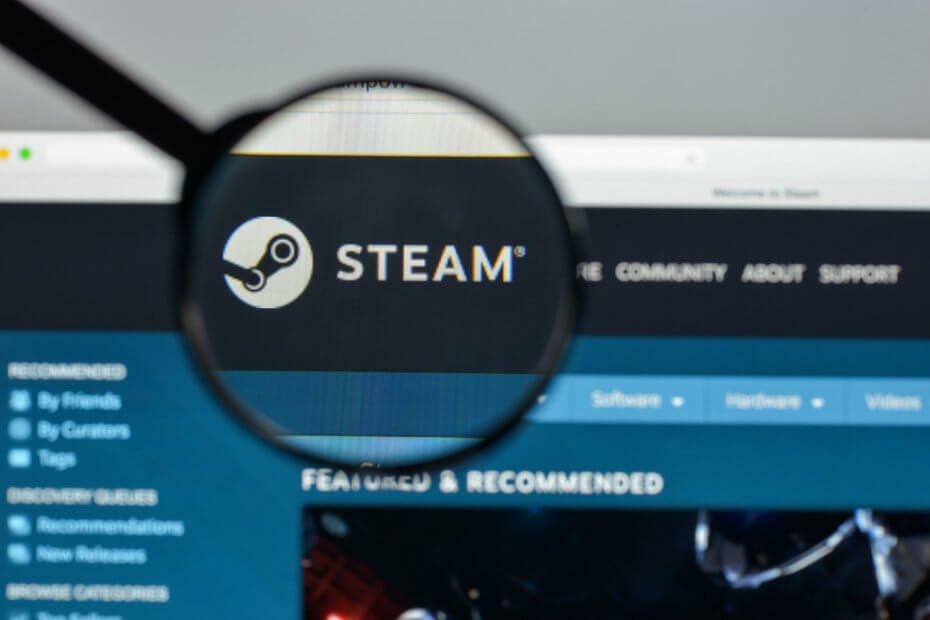
- CPU, RAM og netværksbegrænser med hot tab killer
- Integreret med Twitch, Discord, Instagram, Twitter og Messengers direkte
- Indbygget lydkontrol og brugerdefineret musik
- Tilpassede farvetemaer af Razer Chroma og tving mørke sider
- Gratis VPN og annonceblokering
- Download Opera GX
Millioner af spillere bruger Damp at lege med deres venner, men Windows 10brugere rapporterede et usædvanligt problem.
Ifølge dem får de det Fejl ved tilføjelse af ven besked, mens du prøver at tilføje en ny ven til vennelisten.
Dette problem forhindrer dig i at tilføje nye venner, så lad os se, hvordan du løser det.
Hvordan kan jeg ordne Fejl ved tilføjelse af ven på Steam?
Fix - Fejl ved tilføjelse af en ven på Steam
Løsning 1 - Kontroller, om denne bruger er blokeret
Hvis du har blokeret en bestemt Damp bruger, kan du ikke tilføje ham som en ven, før du låser ham op. Følg disse trin for at fjerne blokeringen af en bestemt bruger:
- Åben din Damp profil.
- Klik på i højre side Administrer venner link.
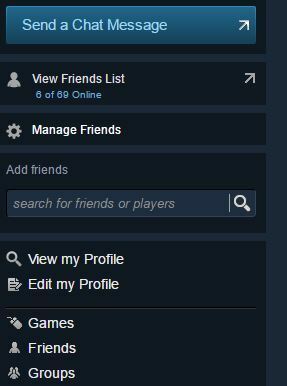
- Gå til Blokerede brugere fanen.

- Find den blokerede bruger, og klik på ham.
- Klik på Mere og vælg Fjern blokering af al kommunikation.
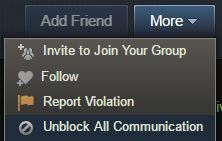
- Til sidst skal du klikke Ja, fjern blokeringen af dem knap for at fjerne blokeringen af denne bruger.
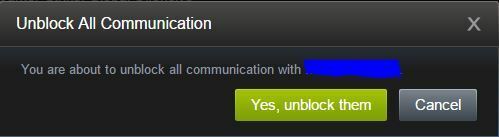
Når du har blokeret en bruger, skal du kunne tilføje ham som en ven igen.
Husk, at du kun kan tilføje brugere, der ikke blokerede dig, så hvis du er blokeret af en bestemt bruger, kan du ikke tilføje dem, medmindre de først blokerer dig.
Løsning 2 - Kontroller, om din konto ikke er begrænset
Steam har implementeret en sikkerhedsforanstaltning, der forhindrer svindlere i at tilføje nye venner. Hver bruger, der tilmelder sig Steam, har en begrænset brugerkonto.
Denne konto har visse begrænsninger, og en af disse begrænsninger er manglende evne til at tilføje venner.
Den eneste måde at få en fuld Steam-konto med alle funktioner er at købe et spil fra Steam.
Du kan købe ethvert spil, og når spillet er føjet til din konto, skal du være i stand til at tilføje venner uden problemer.
Hvis din konto er ny, og den ikke har tilføjet betalte spil, kan du ikke tilføje venner, før du køber et spil på Steam.
Løsning 3 - Kontroller dine venneanmodninger
Steam giver dig mulighed for at have et begrænset antal venner og venneanmodninger, og hvis du ikke kan tilføje en bestemt ven, kan det skyldes antallet af veninvitationer.
En af de enkleste måder at løse dette problem er at acceptere eller afvise venneanmodninger.
Efter at have accepteret eller afvist få venneanmodninger, skal du kunne tilføje nye venner på Steam uden problemer.
Nogle brugere foreslår, at du skal fjerne alle ventende venneanmodninger, så du kan også prøve det.
Løsning 4 - Brug kommandoen steam: // flushconfig
Ifølge brugerne kan du nemt løse dette problem ved hjælp af kommandoen steam: // flushconfig. For at gøre det skal du følge disse trin:
- Trykke Windows-nøgle + R at åbne Løb dialog.
- Gå ind damp: // flushconfig i Løb dialog og tryk på Okay eller Gå ind.
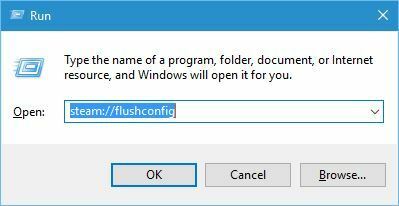
- Steam nulstiller nu sin konfiguration, og du skal kunne tilføje venner igen.
Løsning 5 - Bloker og fjern blokeringen af den ven, du prøver at tilføje
Nogle gange kan der være en fejl med Steam, der forhindrer dig i at tilføje venner, men du skal være i stand til at rette det ved blot at blokere og fjerne blokeringen af din ven.
For at blokere din ven skal du blot besøge hans profil og klikke på Mere og vælg Bloker al kommunikation. EN
Derefter skal du fjerne blokeringen af ham og prøve at tilføje ham igen. For mere information om, hvordan du fjerner blokeringen af dine venner på Steam, skal du kontrollere Løsning 1 for detaljerede instruktioner.
Få brugere hævder også, at du kan løse dette problem, hvis du og din ven blokerer og fjerner blokeringen af hinanden.
Vi er ikke sikre på, om denne løsning fungerer, men få brugere rapporterede succes, mens de brugte denne metode, så du vil måske prøve den.
Løsning 6 - Deaktiver familiedeling
Steam tilføjede en nyttig funktion kaldet Family Sharing, der giver dig mulighed for at dele dine spil med medlemmerne af din familie eller venner.
Denne funktion er fantastisk, fordi den giver dine venner eller familiemedlemmer mulighed for at spille dine Steam-spil på deres computer uden at købe dem.
Selvfølgelig har denne funktion sine begrænsninger, og du kan ikke bruge din konto eller spille spil, mens dine familiemedlemmer spiller dem.
Denne funktion kan også forårsage problemer, mens du tilføjer venner, så du vil måske deaktivere den permanent. Følg disse trin for at deaktivere familiedeling:
- Start Damp.
- Gå til Indstillinger skærm og åbn Familie fanen.
- Vælg Administrer andre computere knap og fjern autorisation af alle pc'er.
Alternativt kan du gøre dette fra din Steam-profil ved at følge disse trin:
- Åben din Steam-profil.
- I øverste højre hjørne skal du klikke på den lille pil ud for dit Steam-brugernavn og vælge Konto detaljer mulighed.
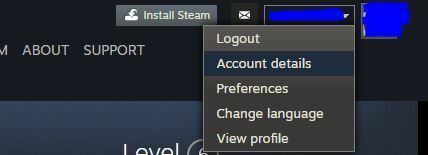
- Rul ned til Familieindstillinger sektion, og klik på Administrer deling af familiebiblioteker mulighed.
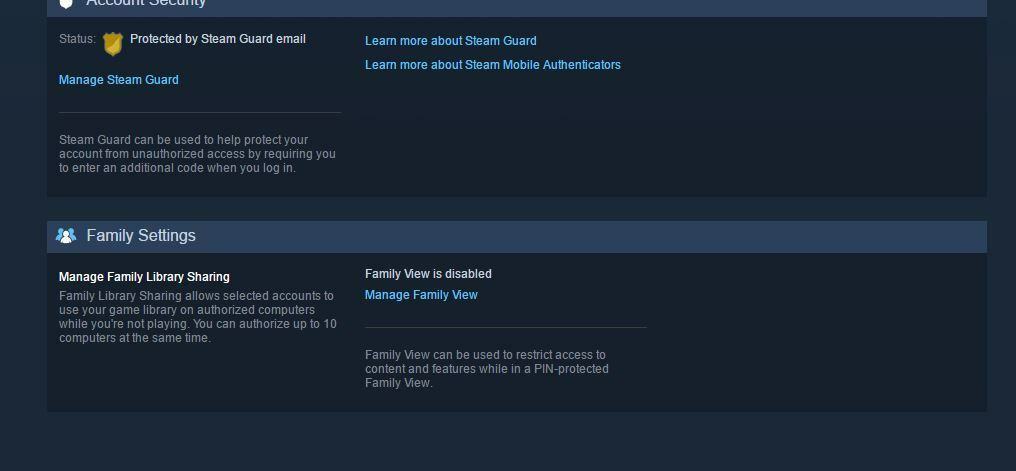
- En liste over alle autoriserede computere vises nu. Klik på Tilbagekald link. Sørg for at fjerne alle computere fra Familiedeling liste.
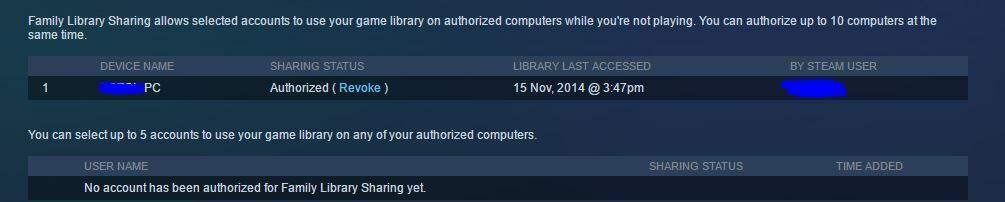
- Når du har gjort det, skal du genstarte Steam og prøve at tilføje venner igen.
At kunne spille spil med dine venner på Steam er en af de bedste funktioner, og hvis du af en eller anden grund får det Fejl ved tilføjelse af ven besked på Steam, skal du sørge for at prøve alle løsninger fra denne artikel.
Ofte stillede spørgsmål
Du kan ikke sende venneanmodninger på Steam, medmindre du har købt et spil eller tilføjet penge til din Steam Wallet. Hvis du ikke kan tilføje en ven, skal du bruge denne komplet guide til løsning af problemet.
Det er en beskyttelse, at Steam er nødt til at undgå svindlere og trolde. Når du bare opretter en konto, har du en begrænset konto, der er begrænset fra at tilføje venner. Her er en guide til hvordan man søger efter venner på Steam.
Sandsynligvis fordi han satte sin profil på Offline eller Usynlig for at forhindre andre i at se hans aktuelle status. Men hvis Steam ikke viser, hvilket spil du spiller, har vi en perfekt guide til at løse det.


![Steam kunne ikke oprette forbindelse til den lokale dampklient [FULL FIX]](/f/df09f6cc2ae71ed4e76c59e619622269.jpg?width=300&height=460)